
概要
Blockbenchでドラクエスライムを作って、Minecraftの世界(PC統合版)で動かしたので 今回の記事では、「マインクラフトのスライム」を「ドラクエのスライム」に作り変えて遊ぶやり方を丁寧に解説します。
とにかくやってみる! ことで、Minecraftのモブを作り変えて遊んでみましょう!
絵が下手でも自分が作ったモブをマイクラの世界で動かせるのは楽しいです!!
このなるはずが・・・

現実はこうなりました(泣)

絵心がゼロ なので残念な感じになりましたが、Blockbench(3Dモデルエディタ) を使いこなせれば上手になるはず!
前提条件
- WindowsのPCを使用
- Minecraft PC統合版(1.19)を使用
目的
今回の記事では、Blockbenchプラグインで、エンティティ(モブ、ブロックなど)をカスタム作成してマイクラの世界に追加する最初の手順をできる限り容易にすること です。
マインクラフトのモブなどをカスタマイズするキッカケを学ぶことを目的としています。
目次
内容
ここからが実際のやり方になります。わかりやすさ重視で記載します。
Blockbench の詳しい使い方はこの記事では取り扱いません 🙏
Blockbenchのインストール
さっそくマインクラフトのモブを編集する3Dモデルエディタ、Blockbenchをインストールします。
- 公式ページ:https://www.blockbench.net/にアクセスし、Blockbench のWindowsインストーラをダウンロードする


- ダウンロードしたインストーラー(Blockbench_4.3.0.exe)を実行する。
下記の画面が表示されればインストール完了です。
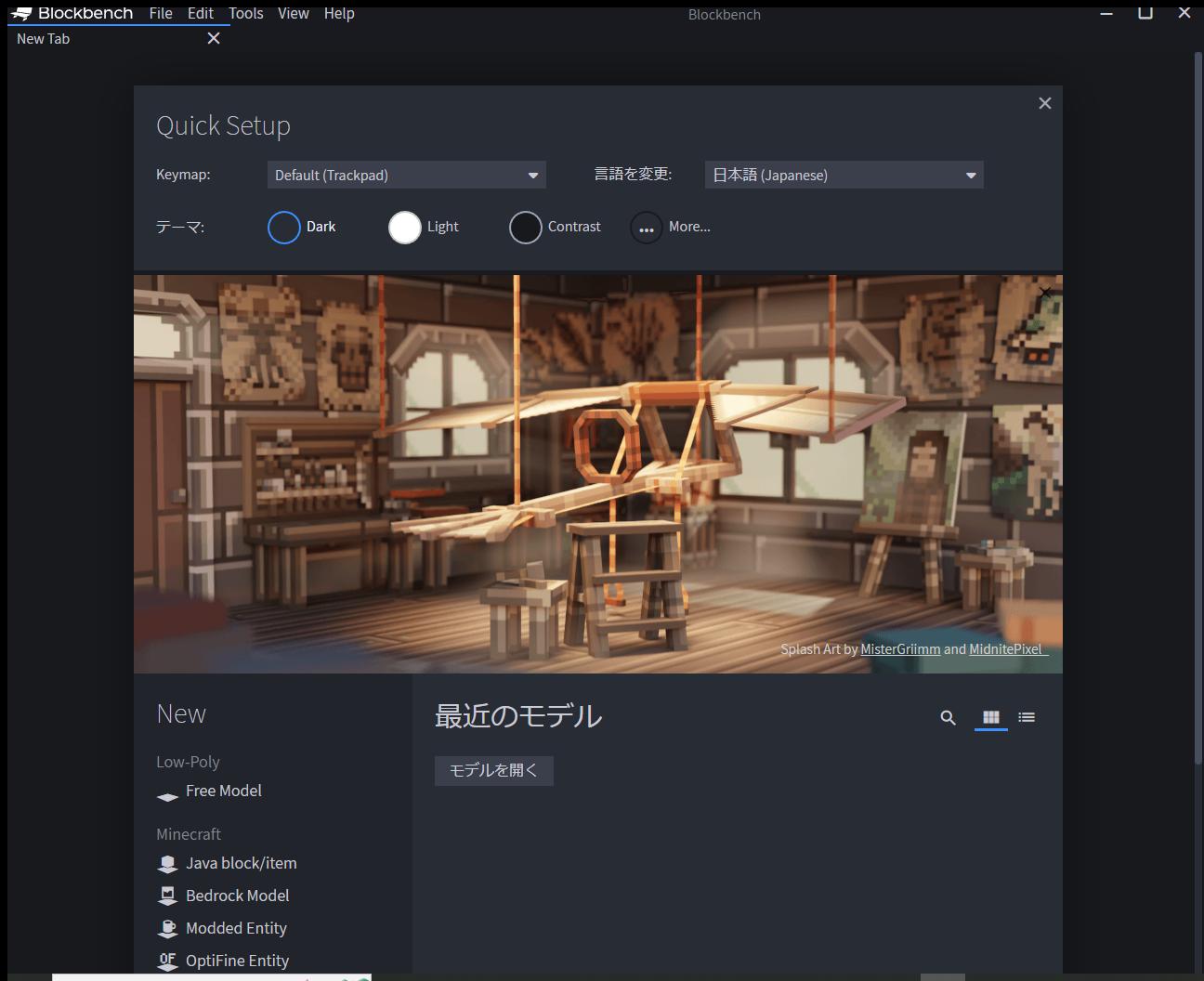
ダウンロードするタイミングによってバージョンは異なります
Blockbenchのプラグインをインストール
「Minecraft エンティティ ウィザード」 というプラグインを追加します。
このプラグインの目的は、エンティティ(モブ、ブロックなど)をカスタム作成してマイクラの世界に追加する最初の手順をできる限り容易にすること です。
- プラグイン一覧画面を表示する
[File] > [プラグイン] を選択する

2. Minecraft エンティティ ウィザードを追加する
Mincraft Entity Wizard の +インストール を押す
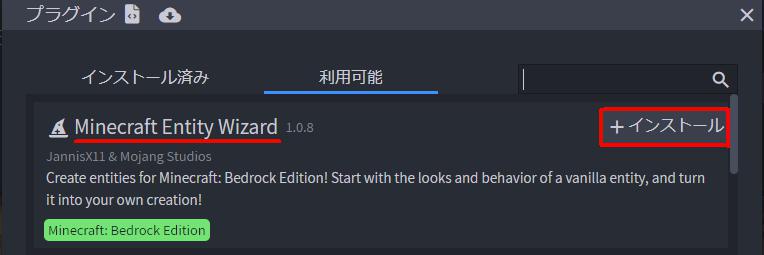
ベースとなるマイクラのスライムの編集画面を開く
ベースとなるマイクラのスライムの編集画面(BlockBenchの画面)を Minecraft Entity Wizard を使って開く。

Let's Go ボタンを押す

下記を入力(内容は何でもOK)
- ① DQ-Slime =『ドラクエ風スライム』という意味で命名
- ② mymob:dq-slime = :(コロン)の前がネームスペース(グループ化するための名前)
① は スポーンエッグなどの表示名として使用
② は コマンドなどで使用。たとえば、summon mymob:dq-slime など
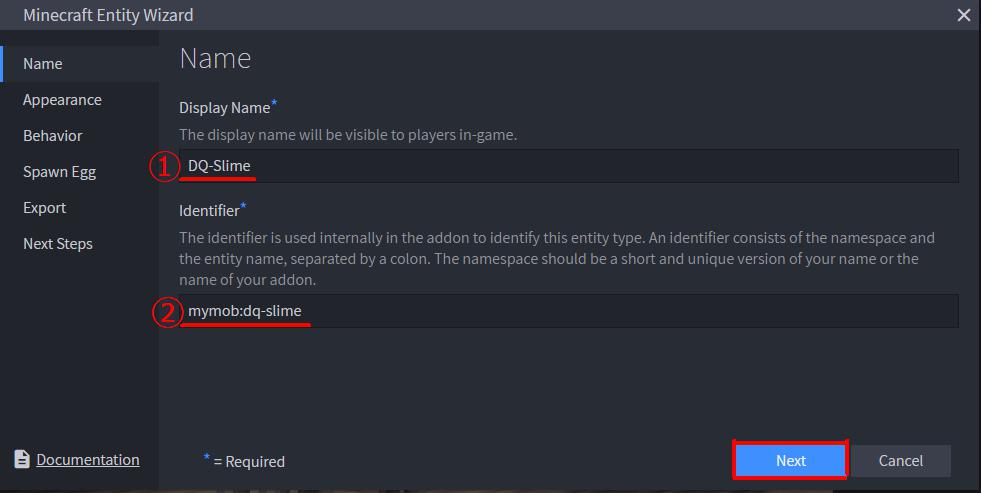
Slime を選択(ピョンピョンはねてドラクエのスライムと動きが似ているから)
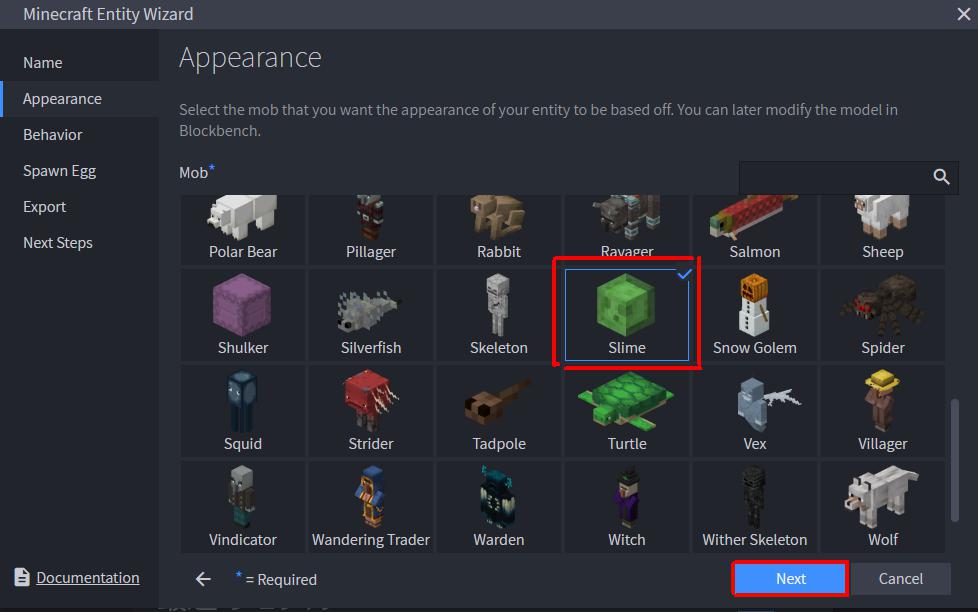
Same Behavior を選択

好きな色を選択し、Next ボタンを押す

下記を入力(内容は何でもOK)
- ① DQ-Slime =『ドラクエ風スライム』という意味で命名
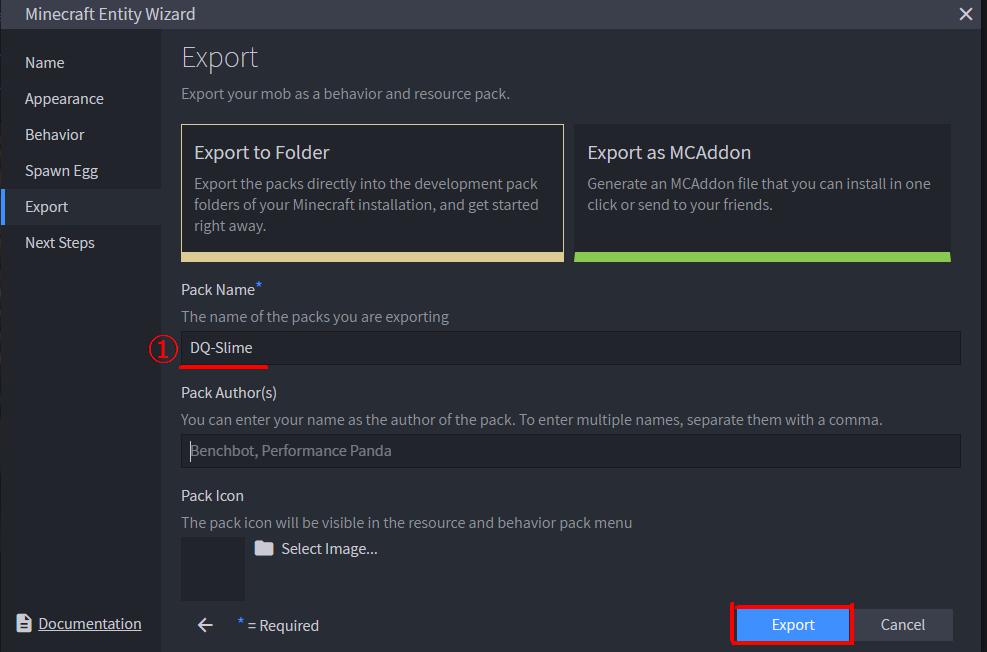
Edit Model ボタンを押す
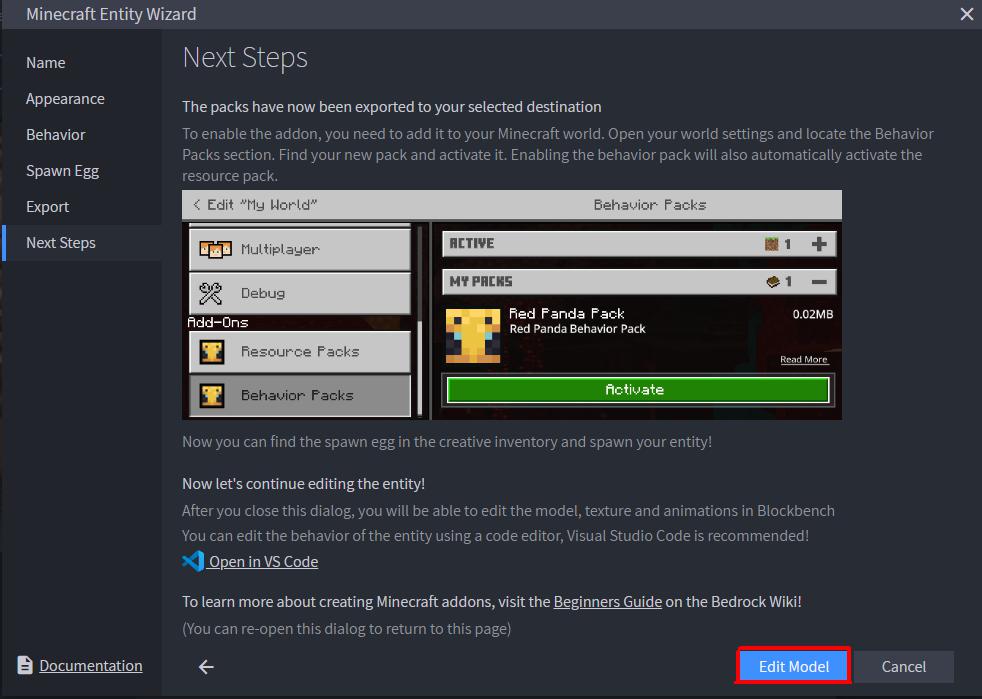
編集画面が開く

マイクラのスライムをドラクエのスライム風に修正する
かいやで さんの動画でBlockbenchの基本的な動かし方を学び、あとは試行錯誤しながらドラクエ風スライムを作成しました。
もう少し作成したモデリングデータの説明をしたかったのですが、作成したモデリングデータを誤って削除してしまいました😭申し訳ないです。。。
Minecraftの世界で動かしてみる
Blockbenchを動かしているPCでマインクラフト統合版(BE)を起動します。
世界を選択する一覧にある鉛筆マークを選択する。

ビヘイビアーパック を選択する。
世界を新しく作成するときも同じです

①作成したPackを選択し、②有効化 ボタンを押します。

マイクラの世界に入って、作成したスポーンエッグやコマンドsummon mymob:dq-slimeで作成したドラクエ風スライムが動き出します。

まとめ
Blockbenchのプラグインである「Minecraft エンティティ ウィザード」を使えば、簡単に改造したモブをマイクラの世界で動かすことができます。
マイクロソフト公式のマニュアル「Minecraft エンティティ ウィザードの概要」も用意されているのでより詳しく知りたい方はこちらを参照願います。
ドラクエ風スライムを作成して思ったのが、曲線を多用するモブはとても難易度が高い! です。
はじめは羊の体に模様をつけたりして遊んで、何かしらのキャラをモブにするなら直線を多用するキャラクタにすることをオススメします。
本記事を読んでいただきありがとうございまいた。
少しでもみなさまのお役に立てばうれしいです。
